Làm cách nào để chèn biểu đồ thanh trong ô trong Excel?
Nói chung, thật dễ dàng để chèn biểu đồ thanh trong Excel. Nhưng bạn có biết cách chèn biểu đồ thanh vào các ô như hình minh họa bên dưới không? Bài viết này sẽ giới thiệu hai giải pháp cho bạn.
- Chèn biểu đồ thanh trong ô với định dạng có điều kiện
- Chèn biểu đồ thanh trong ô với chức năng REPT
- Chèn biểu đồ thanh so sánh trong ô trong Excel

Chèn biểu đồ thanh trong ô với định dạng có điều kiện
Phương pháp này sẽ hướng dẫn bạn chèn biểu đồ thanh trong ô với Thanh dữ liệu of Định dạng có điều kiện tính năng trong Excel. Vui lòng làm như sau:
1. Chọn cột bạn sẽ tạo biểu đồ thanh trong ô dựa trên và nhấp vào Trang Chủ > Định dạng có điều kiện > Thanh dữ liệu > Các quy tắc khác. Xem ảnh chụp màn hình:

2. Trong hộp thoại Quy tắc Định dạng Mới, vui lòng:
(1) Trong Định dạng tất cả các ô dựa trên giá trị của chúng , vui lòng chỉ định Định dạng kiểu as Thanh dữ liệu;
(2) Kiểm tra Chỉ Hiển thị Thanh tùy chọn nếu bạn muốn ẩn số lượng dữ liệu nguồn trên thanh dữ liệu;
(3) Trong Thanh xuất hiện , vui lòng chỉ định màu thanh từ Màu danh sách thả xuống. Xem ảnh chụp màn hình:
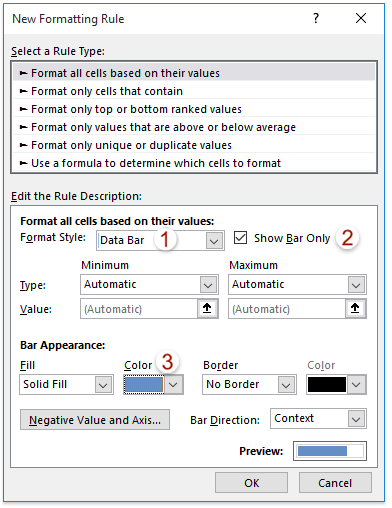
3. Nhấp vào OK .
Và bây giờ bạn sẽ thấy thanh trong ô được thêm vào cột đã chọn. Xem ảnh chụp màn hình:
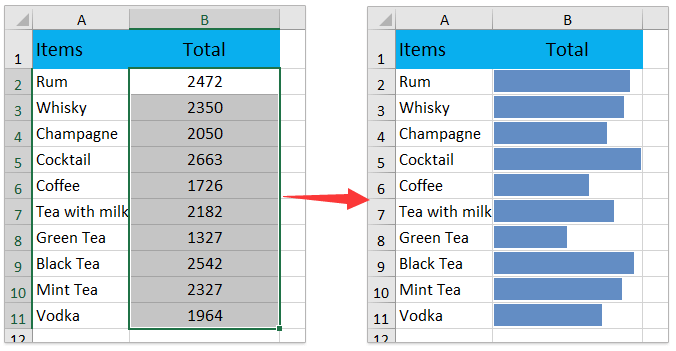
Chèn biểu đồ thanh trong ô với chức năng REPT
Phương pháp này sẽ áp dụng REP chức năng chèn biểu đồ thanh trong ô trong Excel dễ dàng.
1. Chọn một ô trống bên cạnh dữ liệu nguồn, nhập công thức = REPT ("g", B2 / 200) vào đó và kéo Xử lý Tự động điền xuống các ô khác.
Chú thích: Trong công thức = REPT ("g", B2 / 200), B2 là ô đầu tiên trong dữ liệu nguồn.
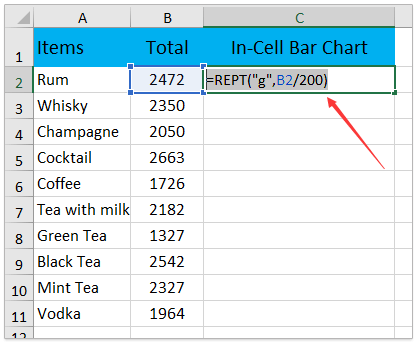
Bây giờ công thức trả về một loạt kết quả trong mỗi ô.
2. Giữ các ô công thức được chọn, chuyển đến Trang Chủ tab và:
(1) Trong Font loại hộp Webdings, và hãy nhấn đăng ký hạng mục thi Chìa khóa;
(2) Chọn màu phông chữ từ Màu chữ danh sách thả xuống;
(3) Thay đổi kích thước phông chữ khi bạn cần.

Bây giờ bạn sẽ thấy biểu đồ thanh trong ô được thêm vào các ô công thức. Xem ảnh chụp màn hình:

Chèn biểu đồ thanh so sánh trong ô trong Excel
Nếu bạn cần so sánh hai bộ giá trị và hiển thị sự khác biệt giữa chúng dưới dạng biểu đồ thanh trong ô, bạn có thể áp dụng Biểu đồ so sánh sự khác biệt of Kutools cho Excel để hoàn thành nó
Kutools cho Excel - Được đóng gói với hơn 300 công cụ cần thiết cho Excel. Tận hưởng bản dùng thử MIỄN PHÍ 30 ngày đầy đủ tính năng mà không cần thẻ tín dụng! Tải ngay!
1. Nhấp chuột Kutools > Bảng xếp hạng > So sánh sự khác biệt > Biểu đồ so sánh sự khác biệt để kích hoạt tính năng này.
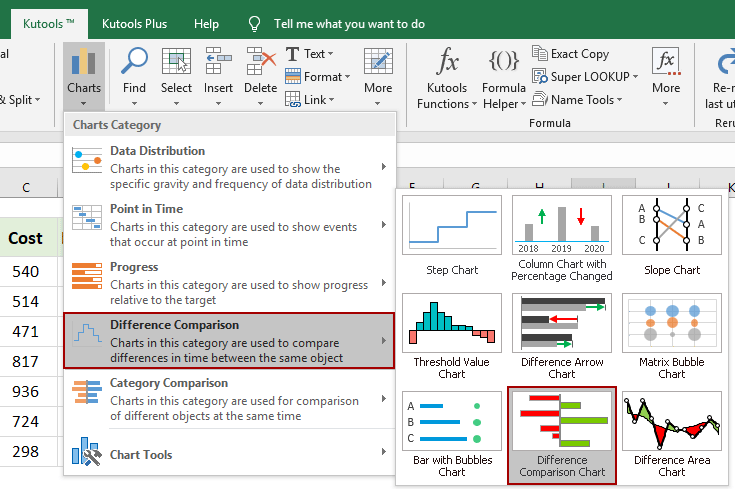
2. Trong hộp thoại Biểu đồ So sánh Sự khác biệt, bạn cần:
(1) Kiểm tra Biểu đồ nhỏ Tùy chọn;
(2) Chỉ định các phạm vi trong Chuỗi dữ liệu 1, Chuỗi dữ liệu 2và Đầu ra các hộp nối tiếp nhau;
(3) Nhấp vào Ok .
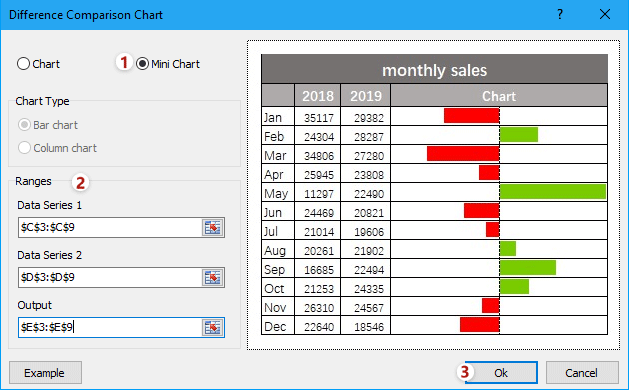
Sau đó, biểu đồ thanh so sánh được tạo và thêm vào trong phạm vi đầu ra được chỉ định. Xem ảnh chụp màn hình:
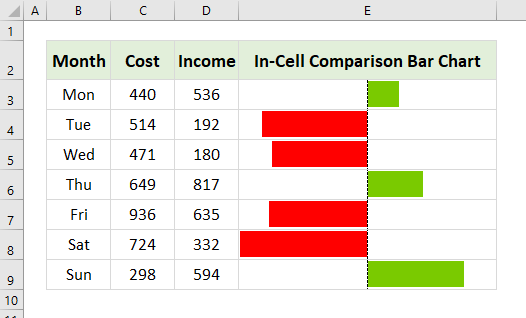
Các bài liên quan:
Công cụ năng suất văn phòng tốt nhất
Nâng cao kỹ năng Excel của bạn với Kutools for Excel và trải nghiệm hiệu quả hơn bao giờ hết. Kutools for Excel cung cấp hơn 300 tính năng nâng cao để tăng năng suất và tiết kiệm thời gian. Bấm vào đây để có được tính năng bạn cần nhất...

Tab Office mang lại giao diện Tab cho Office và giúp công việc của bạn trở nên dễ dàng hơn nhiều
- Cho phép chỉnh sửa và đọc theo thẻ trong Word, Excel, PowerPoint, Publisher, Access, Visio và Project.
- Mở và tạo nhiều tài liệu trong các tab mới của cùng một cửa sổ, thay vì trong các cửa sổ mới.
- Tăng 50% năng suất của bạn và giảm hàng trăm cú nhấp chuột cho bạn mỗi ngày!
